
Tartalomjegyzék:
- Szerző John Day [email protected].
- Public 2024-01-30 09:39.
- Utoljára módosítva 2025-01-23 14:47.

Bonjour à tous, aujourd'hui nous allons voir comment simuler un doigt qui va allumer ou éteindre notre interruptteur murale grâce à un wemos d1 mini, une imprimante 3d (si vous n'en avez pas, vous pouvez toujours faire imprimer ces pièces dans fab lab ou interneten keresztül), szervomoteur, et un raspberry pi avec domoticz dessus. Pour mettre domoticz sur un raspberry pi, je vous laisse suivre ce tuto:
www.p3x.fr/atelier/solutions-domotique/ins…
Cela peut-être utile si vous n’avez pas d’accès aux câbles, si vous y avez accez, vous pouvez aussi mettre un module sonoff à la place de ce tuto.
Megjegyzés = Ce tuto est inspiré par la chaine youtube "Les frères Poulain".
Kellékek
- Rasperry pi
- Wemos d1 mini
- szervomoteur comme celui utilisé avec un arduino
- Un ordinateur
1. lépés: A Le Wemos D1 Mini előkészítése



Öntsön indítót, il faut telepítőt esp easy sur son wemos d1 mini. Öntsön, töltsön le ESPEasy töltőt (que l'on trouve sur github sur https://github.com/letscontrolit/ESPEasy) -> aller sur les releases-> cliquez sur les dernières verziók -> la télécharger-> décompresser le fichier.zip.
Töltő NodeMCU PyFlasher ici.
Brancher le wemos à notre ordinateur -> ouvrir NodeMCU PyFlasher-> sélectionner le fichier installé-> choisir "dual output (DOUT)" et "yes, wipes all data" -> sélectionner nos wemos dans la partie "serial port" -> cliquez sur Flash NodeMCU.
Egyszerű flash, il faut se connecter sur le module and wifi pour l'appairer. Ha nem akarja, hogy megtalálja az IP -címet, a modul s'expose comme une borne wifi à laquelle on se connecte.
Un mot de passe sera demandé. Ez a "configesp". Ingyenes Puis une page s'affiche et il faut entrer nos paramètres wifi. A modul redémarre és se connecte not not réseau wifi.
On peut maintenanceant brancher le servomoteur sur le wemos, brancher le + (rouge) à la borne 5v du wemos, le GNG (noir) à la borne G, et le cable d'information sur la borne 7 (GPIO 13).
2. lépés: Déclarer L'ESP Dans Domoticz En Tant Qu'interrupteur



Il faut maintenant crée l'interrupteur virtuel, pour cela, il faut se connecter à son raspberry pi:
(l'adresse_de_votre_raspberry): 8080
Aller dans configuration-> matériel-> crée un capteur virtuel-> donner lui un nom, choisir interrupteur comme type puis OK.
Aller sur interrupteur, puis modifier l'interrupteur crée précédemment.
Sur parancs:
(adresse ip de votre wemos) / control? cmd = Szervó, 1, 13, 45
Sur parancs ki:
(adresse ip de votre wemos) / control? cmd = Szervó, 1, 13, 135
3. lépés: La 3d
Imprimer la pièce ci-dessous
www.thingiverse.com/thing:4567861
Et celles-ci:
www.thingiverse.com/thing:4567951
Les assemblés, les placé autour de l'interrupteur, puis le brancher, et voilà, le tour est joué.
Megjegyzés: Ceci peut/doit être améliorer ou adapter dans certains cas.
4. lépés: Contrôle Vocale


On peut désormais controler notre interrupteur murale avec domoticz depuis notre téléphone ou ordinateur… On va maintenant voir comment contrôler ce dispositifs avec google assist, même pas besoin de google home, juste un téléphone, et comme ceci, ce seraut ler controle monde. A Sachez que homebridge egy kompatibilis avec Siri és Alexa opcióval, a dans ce tuto -val, és koncentráljon a google asszisztensre.
Pour cela, entrez les commands suivantes dans le terminal ou en ssh.
sudo apt frissítés
sudo apt frissítés
Puis suivre les étapes de ce lien:
github.com/homebridge/homebridge/wiki/Inst…
On peut désormais aller sur l'interface homebridge en se connectant sur
(l'adresse_ip_de_votre_raspberry): 8581
(Les identifient par défauts sont admin et admin, mais c'est fortement conseiller de les changer par la suite).
Karbantartó, a va tapez la commande:
sudo apt install mosquitto
Afin de faire la liaison entre homebridge et domoticz en mqtt.
Dans domoticz, on va dans configuration-> matériel
Choisir un nom
Típus: MQTT ügyfélkapu LAN interfésszel.
Cím: távoli: localhost
Port: 1883
Puis laissez comme tel. Et enregistrez.
Karbantartás, se connecte à homebridge, dans l'onglet plugins, on va rechercher puis installer le plugin:
Homebridge Edomoticz
Szerver = l'adresse ip de votre raspberry pi
Port = 8080
Szobaazonosító = 0
Désormais, a konfigurátor la liaison entre homebridge et Google Assistant.
A va donc telepítőjében a Homebridge Gsh plugin
Ingyenes google google.
Ensuite, sur l'application google home de son téléphone, on va cliquer sur le + en haut à gauche-> configurer un appareil-> Vous avez déjà configuré des…-> homebridge-> Ce conecter au même compte-> sélectionner l ' interrupteur crée précèdemment.
És így tovább, a szabályozás nem kapcsolható avec la voix!
Megjegyzés = J'ai 14 ans, je n'ai pas fait en réel ce projet, car pas tous les composants + vacances, il faudra peut-être juste ajustés les modélisations 3d à votre interruptteur.
Ajánlott:
Google asszisztens által vezérelt LED -mátrix!: 7 lépés (képekkel)

Google asszisztens által vezérelt LED -mátrix!: Ebben az oktatóanyagban megmutatom, hogyan készítheti el a Google asszisztens által vezérelt LED -mátrixot, amelyet bárhol vezérelhet egy okostelefon használatával, ezért kezdjük el
ATX tápegység megszakító tok: 3 lépés

ATX tápegység megszakító tok: Megvettem az alábbi ATX megszakítótáblát, és szükségem volt egy házra. Anyagok ATX Breakout tábla Régi ATX tápegység Csavarok és anyák (x4) 2,5 mm-es önmetsző csavarok Alátétek (x4) Ringetőkapcsoló Kábelkötegek Hőzsugorcső Forrasztó 3D szálak; ragyogás
IoT Home Switch DIY (megszakító Hogareño WiFi): 7 lépés
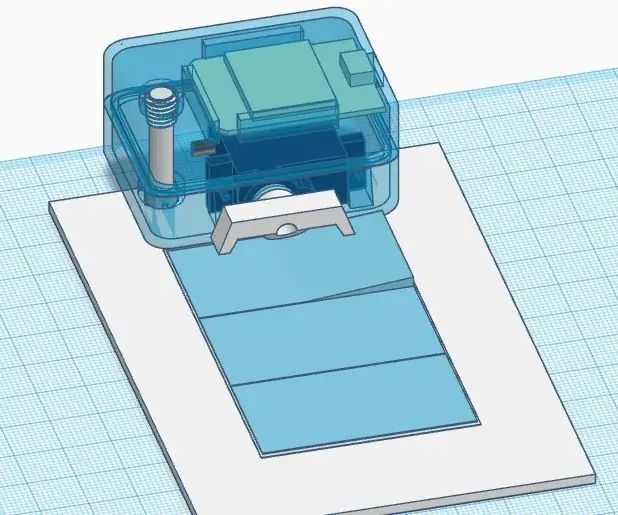
IoT Home Switch DIY (megszakító Hogareño WiFi): Az ötlet, hogy proyecto fue crear un dispositivo paracomandar un interruptor o llave de luz hogareña desde internet usando nuestra red WiFi. Hay productos en el mercado pero son komplikados de instalar ya que hay que ser electricista e incluso pued
Jelszó megszakító: 6 lépés
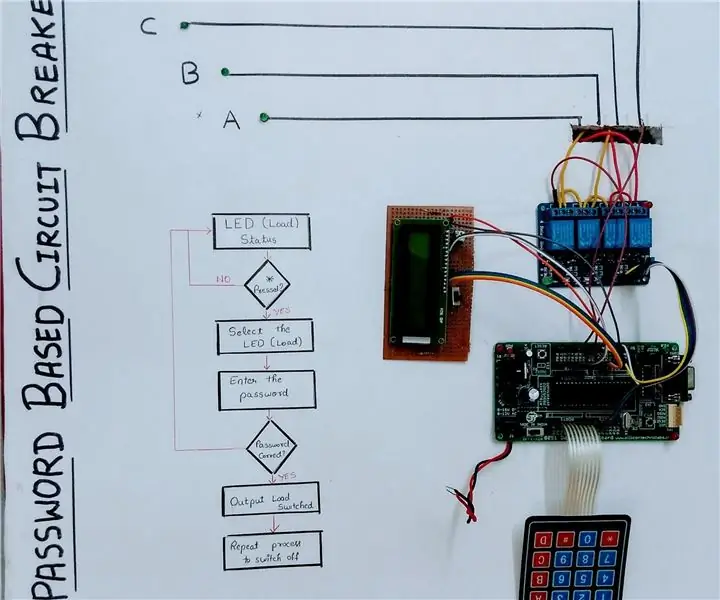
Jelszó megszakító: A következő projekt bemutatja a 89S52 mikrovezérlő alapvető alkalmazását a különböző kimeneti terhelések kezelésére és ezeknek a terheléseknek a hozzáférésének védelmére egy beágyazott jelszó segítségével, röviden: egy jelszavas megszakító
Vezérlő házi asszisztens az Autovoice segítségével: 4 lépés

Vezérlő házi asszisztens az Autovoice segítségével: Ezt a kiegészítést hass.io-val használom http://github.com/notoriousbdg/hassio-addons
